Bei fremdsprachlichen Texten wird automatisch auf die passenden Wörterbücher umgestellt. Papyrus liefert hierzu Wörterbücher für Englisch (US & GB), Französisch, Italienisch und Spanisch mit.
Der Grund: Andere Programme stellen die Sprache nicht immer korrekt ein.
Das könnte sonst dazu führen, dass der Duden Korrektor importierte Fremdtexte nicht korrigiert. Beispielsweise, weil deutsche Texte in MS Word vorher aus irgendwelchen Gründen auf »Englisch« gestellt waren.
Im »Duden Korrektor« Dialog (»Einstellungen«) gibt es einen »Hauptschalter« für die Standardsprache. Ist hier »Deutsch« als »diese Sprache in allen Dokumenten fest eingestellt«, ignoriert die Rechtschreibkorrektur jede im Text gesetzte Fremdsprache. Der Text wird immer als Deutsch interpretiert und korrigiert.
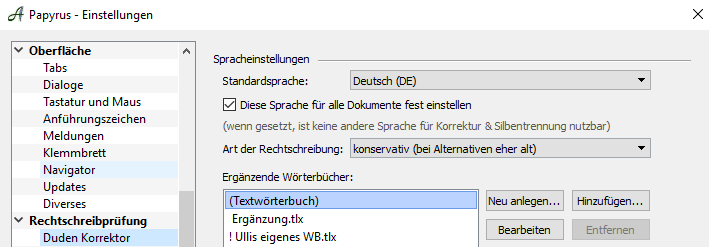
Hier können Sie die Standardsprache einstellen
Entsprechend zeigt der Dialog »Sprache und Silbentrennung…« (Menü »Zeichen«) keine Optionen dafür, die Textsprache für markierte Textpassagen zu verändern.
Wenn man fremdsprachliche Texte korrigieren möchte, muss man diesen Hauptschalter ausschalten. Erst dann zeigt der Dialog »Sprache und Silbentrennung…« die Möglichkeit, die »Dokumentsprache« zu setzen.
Ebenfalls erst jetzt kann man auch die Textsprache für markierte Textpassagen ändern, so dass diese dann beispielsweise »Englisch« korrigiert werden.
Beachten Sie, dass ausländischer Text nur auf Wörterbuch-Basis korrgiert wird, es findet keine Grammatik-Korrektur statt. Für mehr über die Korrektur fremdsprachlicher Texte, lesen Sie die entsprechende Stelle im Artikel zur Grammatik- und Rechtschreibprüfung.
»Sprache und Silbentrennung« Dialog
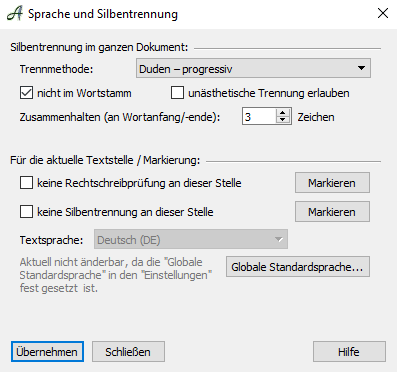
Der Dialog für Sprache und Silbentrennung
Mit »  keine Rechtschreibprüfung an dieser Stelle« nimmt man einzelne Textbereiche von der Rechtschreibkorrektur aus (wörtliche Rede, eigene Kunstwörter oder derlei).
keine Rechtschreibprüfung an dieser Stelle« nimmt man einzelne Textbereiche von der Rechtschreibkorrektur aus (wörtliche Rede, eigene Kunstwörter oder derlei).
Dies entspricht der Anwendung von »als korrekt ansehen« in der Korrektur. In solchen Bereichen wird dann unten in der Statusleiste über dem Buch ein rotes »X«  gezeigt. Ein Klick darauf erlaubt, hier die Korrektur wieder einzuschalten.
gezeigt. Ein Klick darauf erlaubt, hier die Korrektur wieder einzuschalten.
Weiter kann man einstellen, ob ein markierter Textbereich überhaupt einer Silbentrennung unterworfen oder lieber ungetrennt bleiben soll (»  keine Silbentrennung an dieser Stelle«).
keine Silbentrennung an dieser Stelle«).
Achten Sie darauf, dass Sie auch einen Textbereich als Block selektiert / markiert haben, damit Sie für diesen die Einstellungen des Dialogs setzen können.
Dazu gilt, wie viele Buchstaben an Wort-Anfang und -Ende mindestens zusammengehalten und damit von der Trennung ausgenommen sein sollen (damit man nicht einen oder zwei Buchstaben abgetrennt bekommt – wir empfehlen »3«).
Die beiden Einstellungen »  nicht im Wortstamm trennen« sowie » unästhetische Trennungen erlauben« orientieren sich am Duden.
nicht im Wortstamm trennen« sowie » unästhetische Trennungen erlauben« orientieren sich am Duden.
